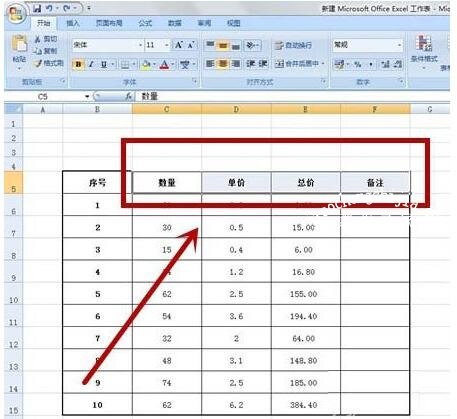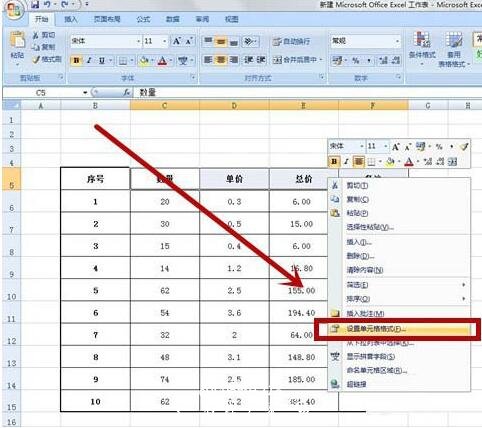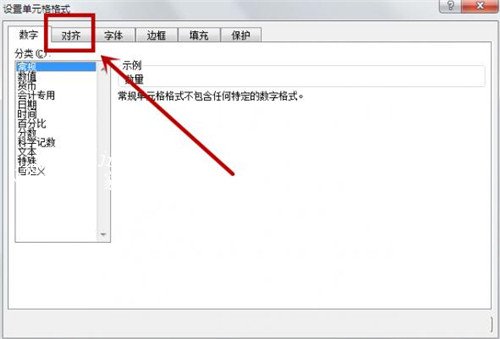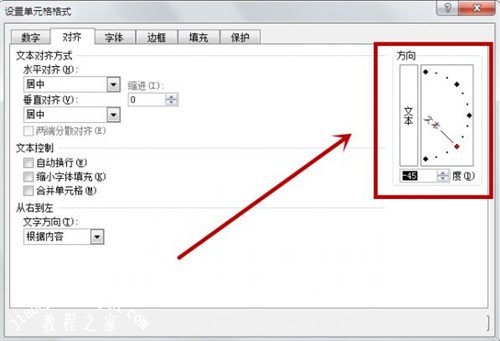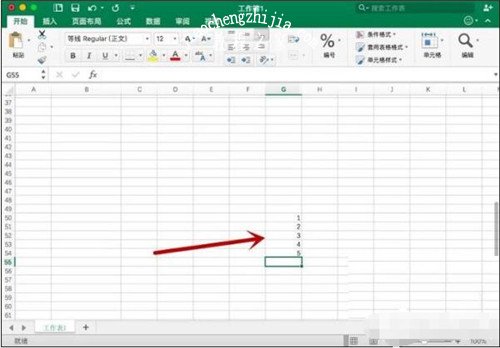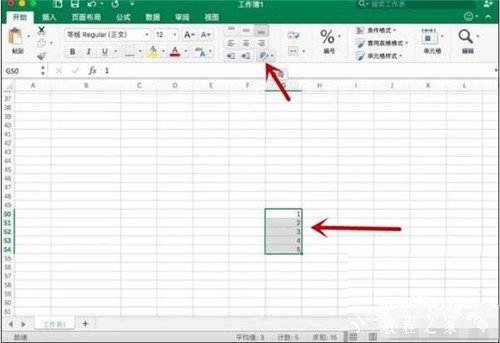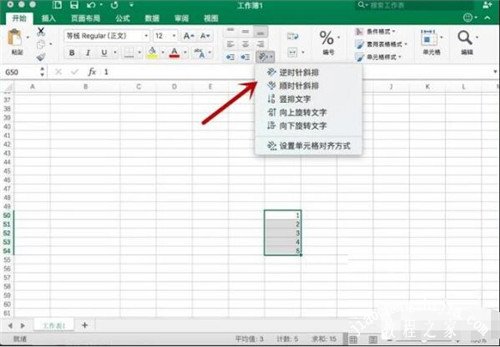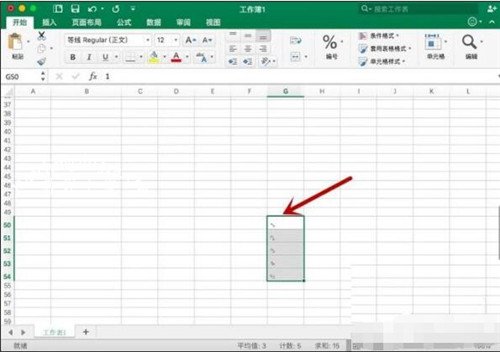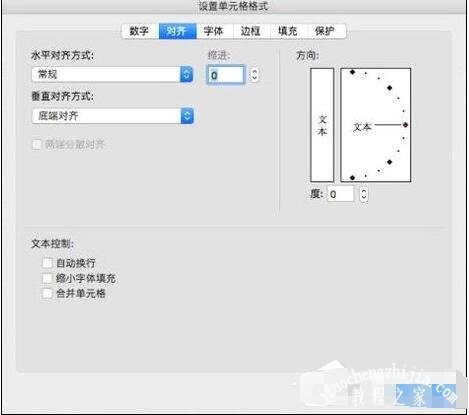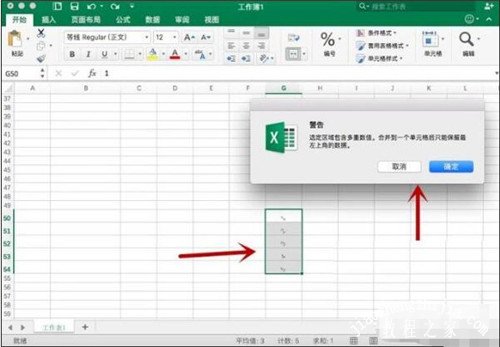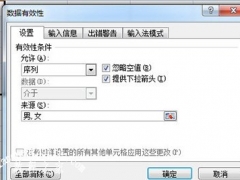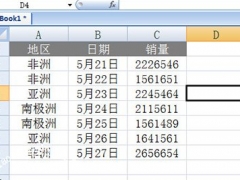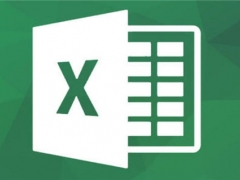excel怎么设置文字倾斜 excel如何修改文字方向
教程之家
Excel
当我们在excel输入文字时,常规情况下都是立体的,如果我们想要制作的是个性化的表格,字体需要设置成倾斜格式,怎么设置呢?很简单,下面小编为大家带来excel设置文字倾斜的步骤教程,不懂的朋友可以查看下面的教程学习下。
excel怎么设置文字倾斜
1、单击鼠标左键,拖拉选中将要进行字体变换的单元格。
2、单击鼠标右键,选择“设置单元格格式”。
3、在弹出的子窗体中,选择“对齐”。
4、可在窗体右边“方向”调整字体倾斜的角度,调整完成后单击确定按钮即可。
相关知识拓展:excel如何修改文字方向
1、进入excel界面,为了查看效果图,我们输入几个数字,竖着输入来看效果。
2、输入完成后框选所有填有信息的单元格,然后点击图示处“方向”。
3、点击方向后,在弹框中选择需要使用的样式,例如点击“逆时针斜排”。
4、点击斜排后,我们即可看到选择的单元格中的文字信息就更换了样式效果。
5、点击方向后选择“设置单元格对齐方式”,进入后我们可以手动来设置对齐方式、缩进和角度等。
6、需要注意的是,添加样式的单元格是不能进行合并的,合并之后只会显示一个信息,导致样式失效。
以上便是‘excel怎么设置文字倾斜 excel如何修改文字方向’的全部内容了,希望可以为大家带来帮助,如果你还想了解更多关于excel表格的使用技巧,可以进入教程之家网了解一下。